תכונה שימושית אחת של מאייר הוא שימוש בשכבות. שכבות הם כמו עלים שקופים שהיצירה נעשית עליהם. חלקים מהיצירה נעשים על שכבה אחרת ולאחר מכן משולבים. כדי להפוך את השכבות לאינטראקציה טובה יותר אחת עם השנייה, ה מצבי מיזוג משתנים. מצב המיזוג הוא האופן שבו השכבות מתקשרות זו עם זו.

מצב המיזוג אומר לשכבה מעל איזה צבע וכמה צבע לאפשר לעבור. זה ישנה אז את מה שתראה. לְמִידָה כיצד להשתמש במצבי המיזוג באילוסטרייטור מאוד חשוב. יש שישה עשר מצבי מיזוג זמין ב-Illustrator וכולם יתנו תוצאה שונה בשימוש.
כיצד לשנות את מצב מיזוג באילוסטרייטור
התוצאה של בחירת מצב המיזוג שלך תיראה שונה בהתבסס על הצבע המשמש עבור השכבה למעלה, ואחוז השקיפות (אטימות). מאמר זה יעבור על מצבי המיזוג וישתמשו בתמונות עם דוגמאות.
- פתחו והכינו את אילוסטרייטור
- הצב אובייקטים באילוסטרייטור
- מצבי מיזוג זמינים ב-Illustrator
- החל מצב מיזוג על האובייקט העליון
1] פתחו והכינו את אילוסטרייטור
כדי לפתוח את אילוסטרייטור ניתן ללחוץ פעמיים על סמל אילוסטרייטור. בהתאם לגרסה של Illustrator שבה אתה משתמש התוצאות יהיו שונות. עם זאת, תועבר למסך שבו תבחר את האפשרויות הרצויות עבור המסמך שלך.
2] הצב אובייקטים באילוסטרייטור
עבור מאמר זה, האובייקטים ייווצרו באילוסטרייטור. הדוגמאות יהיו מלבנים פשוטים שישמשו כדי להדגים איך נראים מצבי המיזוג השונים. כדי למקם אובייקטים באילוסטרייטור תוכל לעשות זאת בכמה דרכים. אתה יכול ללחוץ ולגרור את התמונה ב-Illustrator. אתה יכול גם ללכת ל קוֹבֶץ לאחר מכן לִפְתוֹחַ לאחר מכן בחר את התמונה הרצויה ולאחר מכן לחץ לִפְתוֹחַ . אתה יכול גם ללחוץ לחיצה ימנית על התמונה ואז ללחוץ לפתוח עם לאחר מכן אילוסטרייטור (גרסה) . שים לב שמצבי מיזוג יופיעו רק כאשר יש לך שתי תמונות או אובייקטים או יותר ב-Illustrator. השינוי יוצג דרך האובייקט בחלק העליון.
3] מצבי מיזוג זמינים באילוסטרייטור

נוֹרמָלִי
צובע את הבחירה עם צבע המיזוג, ללא אינטראקציה עם צבע הבסיס. זהו מצב ברירת המחדל.
לְהַכּהוֹת
בוחר את צבע הבסיס או המיזוג - הכהה מביניהם - כצבע המתקבל. אזורים בהירים יותר מצבע המיזוג מוחלפים. אזורים כהים יותר מצבע המיזוג אינם משתנים.
לְהַכפִּיל
מכפיל את צבע הבסיס בצבע המיזוג. הצבע המתקבל הוא תמיד צבע כהה יותר. הכפלת כל צבע בשחור מייצרת שחור. הכפלה של כל צבע בלבן מותירה את הצבע ללא שינוי. האפקט דומה לציור על הדף עם מספר סמני קסם.
צריבת צבע
מכהה את צבע הבסיס כדי לשקף את צבע המיזוג. מיזוג עם לבן לא יוצר שום שינוי.
לְהִתְבַּהֵר
בוחר את צבע הבסיס או המיזוג - הבהיר מביניהם - כצבע המתקבל. אזורים כהים יותר מצבע המיזוג מוחלפים. אזורים בהירים יותר מצבע המיזוג אינם משתנים.
מָסָך
מכפיל את ההפך של צבעי המיזוג והבסיס. הצבע המתקבל הוא תמיד צבע בהיר יותר. הקרנה בשחור משאירה את הצבע ללא שינוי. הקרנה עם לבן מייצרת לבן. האפקט דומה להקרנה של מספר תמונות שקופיות זו על גבי זו.
צבע דודג'
מבהיר את צבע הבסיס כדי לשקף את צבע המיזוג. מיזוג עם שחור לא יוצר שום שינוי.
כיסוי
מכפיל או מסנן את הצבעים, בהתאם לצבע הבסיס. דפוסים או צבעים מכסים את הגרפיקה הקיימת, ומשמרים את ההדגשות והצללים של צבע הבסיס תוך ערבוב של צבע המיזוג כדי לשקף את הבהירות או הכהות של הצבע המקורי.
אור רך
מכהה או מבהירה את הצבעים, בהתאם לצבע המיזוג. האפקט דומה להאיר זרקור מפוזר על היצירה.
אם צבע המיזוג (מקור האור) בהיר יותר מ-50% אפור, הגרפיקה מוארת, כאילו התחמקה. אם צבע המיזוג כהה יותר מ-50% אפור, הגרפיקה מוכהה, כאילו נצרבה פנימה. ציור בשחור או לבן טהור מייצר אזור כהה או בהיר יותר אך אינו גורם לשחור או לבן טהור.
אור קשה
מכפיל או מסנן את הצבעים, בהתאם לצבע המיזוג. האפקט דומה להאיר זרקור חריף על היצירה.
אם צבע המיזוג (מקור האור) בהיר יותר מ-50% אפור, הגרפיקה מוארת, כאילו הוקרנה. זה שימושי להוספת דגשים ליצירות אמנות. אם צבע המיזוג כהה יותר מ-50% אפור, הגרפיקה מוכהה, כאילו היא מוכפלת. זה שימושי להוספת צללים ליצירה. ציור בשחור או לבן טהור מביא לשחור או לבן טהור.
הֶבדֵל
מוריד את צבע המיזוג מצבע הבסיס או את צבע הבסיס מצבע המיזוג, בהתאם לאיזה יש את ערך הבהירות הגבוה יותר. מיזוג עם לבן הופך את ערכי צבע הבסיס. מיזוג עם שחור לא יוצר שום שינוי.
הוֹצָאָה מִן הַכְלַל
יוצר אפקט דומה לניגודיות נמוכה יותר ממצב ההבדל. מיזוג עם לבן הופך את רכיבי צבע הבסיס. מיזוג עם שחור לא יוצר שום שינוי.
צֶבַע
יוצר צבע המתקבל עם הבהירות והרוויה של צבע הבסיס והגוון של צבע המיזוג.
רִוּוּי
יוצר צבע המתקבל עם הבהירות והגוון של צבע הבסיס והרוויה של צבע המיזוג. ציור במצב זה באזור ללא רוויה (אפור) אינו גורם לשינוי.
צֶבַע
גופן התשובה של Outlook קטן מדי
יוצר צבע המתקבל עם הבהירות של צבע הבסיס והגוון והרוויה של צבע המיזוג. זה משמר את רמות האפור בגרפיקה והוא שימושי לצביעת גרפיקה מונוכרומית ולגוון גרפיקה בצבע.
בְּהִירוּת
יוצר צבע שנוצר עם הגוון והרוויה של צבע הבסיס והבהירות של צבע המיזוג. מצב זה יוצר אפקט הפוך מזה של מצב הצבע.
הערה: מצבי הבדל, אי הכללה, גוון, רוויה, צבע וזוהר אינם ממזגים צבעי ספוט - ועם רוב מצבי המיזוג, שחור המוגדר כ-100% K דופק את הצבע בשכבה הבסיסית. במקום 100% שחור, ציין שחור עשיר באמצעות ערכי CMYK.
4] החל מצב מיזוג על האובייקט העליון
כאשר אתה מציב את האובייקטים ב-Illustrator הם יוצבו אוטומטית על אותה שכבה. אתה יכול לבחור למקם כל אובייקט על שכבה אחרת. עם זאת, עליך למקם את האובייקט עם מצב הכיפוף מעל האחרים שאתה רוצה שיושפעו ממנו.
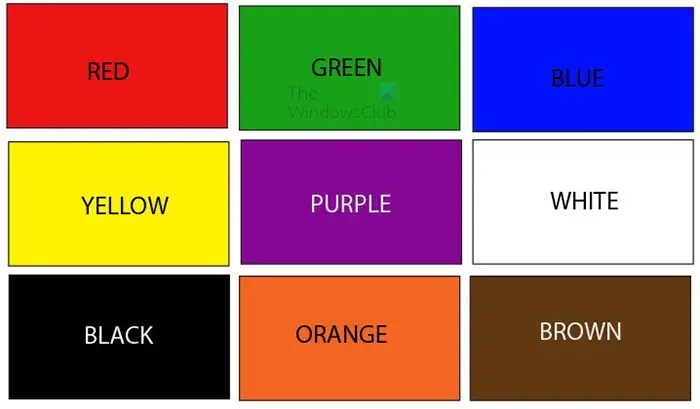
זהו האובייקט שיעבור מתחת לאובייקט שעליו יוחל מצב המיזוג. אובייקט זה מורכב מתשעה מלבנים בצבעים שונים.

זהו האובייקט שיעלה מעל ויוחל עליו את מצב המיזוג. שים לב שהצבע שבו אתה משתמש עבור האובייקט בחלק העליון ואחוז האטימות ישפיעו על התוצאה. החפץ שישמש יהיה סגול. אתה יכול להשתמש בכל צבע שאתה רוצה או אפילו להשתמש בשיפוע.
החל את מצב המיזוג
כדי להחיל את מצב המיזוג, בחר את האובייקט שברצונך להחיל את מצב המיזוג ולאחר מכן מקם אותו מעל האובייקטים האחרים.
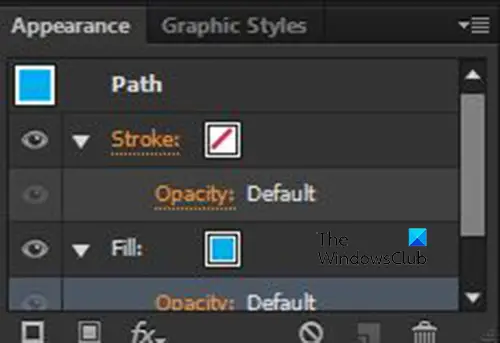
לאחר מכן תעבור לחלונית הימנית ותסתכל בחלונית המראה.
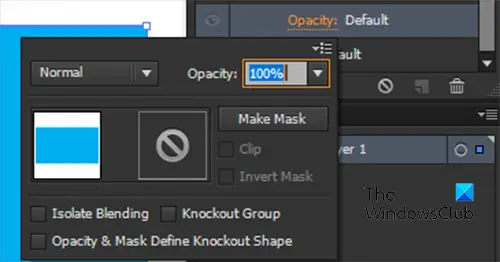
לחץ על החץ שלצד שבץ אוֹ למלא תלוי באיזה מצב צבע אתה רוצה לשנות. שים לב שאתה יכול להחיל מצבי מיזוג על מילוי של אובייקט וגם על קו של אובייקט. לאחר מכן תלחץ על Opacity ותראה תפריט עם מצב מיזוג ואטימות עבור האובייקט.

לחץ על המילה נוֹרמָלִי כדי לראות רשימה של מצבי המיזוג הזמינים. רגיל הוא מצב המיזוג הראשון ומצב מיזוג זה ישמור על האובייקט בדיוק כפי שהוא. אתה יכול להסתכל על הרשימה ב שלב 3 כדי לראות מה יעשו מצבי המיזוג השונים.
להלן מספר דוגמאות של מצבי המיזוג השונים וכיצד הם ייראו.
הצבע הכחול ימוקם מעל מחצית ממלבני הצבע. זה יעזור לך לראות את הצבע המקורי ואת הצבע מתחת לכחול כאשר מצב הכחול משתנה. מכיוון שיש כל כך הרבה מצבי מיזוג, יוצגו רק חמש דוגמאות. עם זאת, אתה יכול להתנסות עם מצבי מיזוג אחרים כדי לראות את התוצאה.
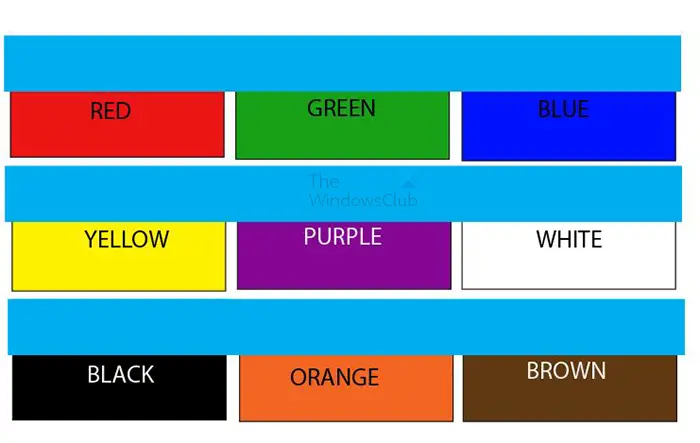
זהו המראה המקורי של החפצים.
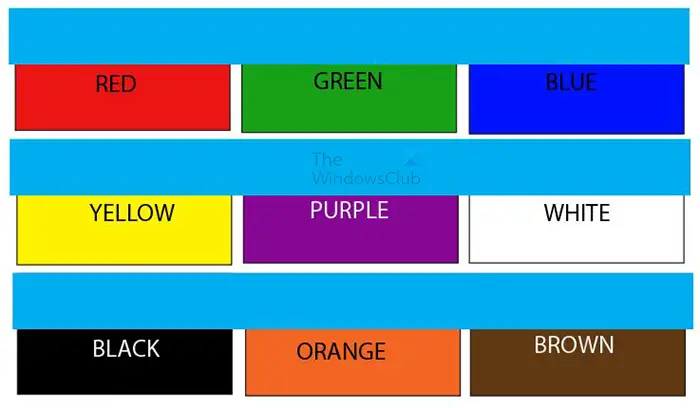
מצב מיזוג רגיל
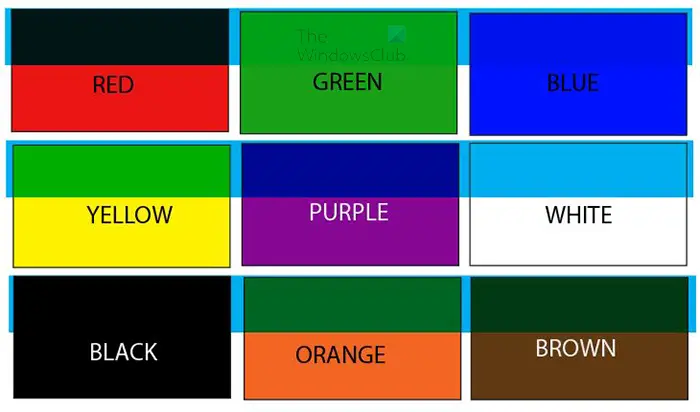
מצב מיזוג כהה
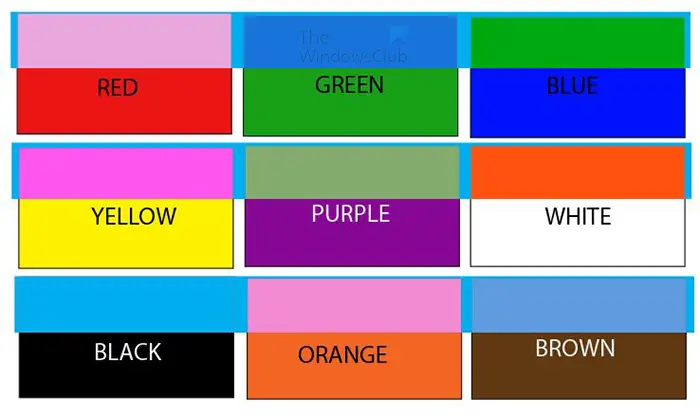
מצב מיזוג אי הכללה
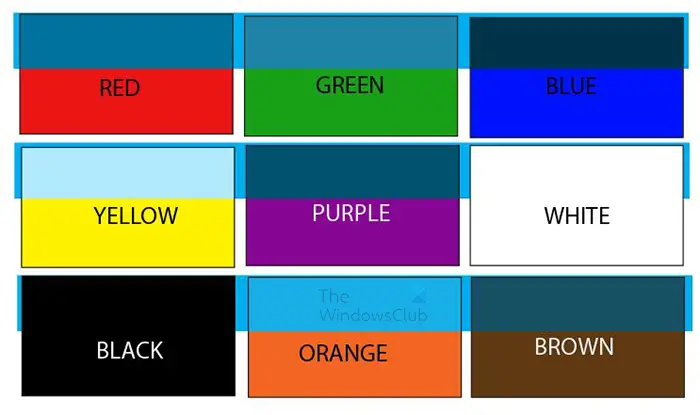
מצב מיזוג גוון
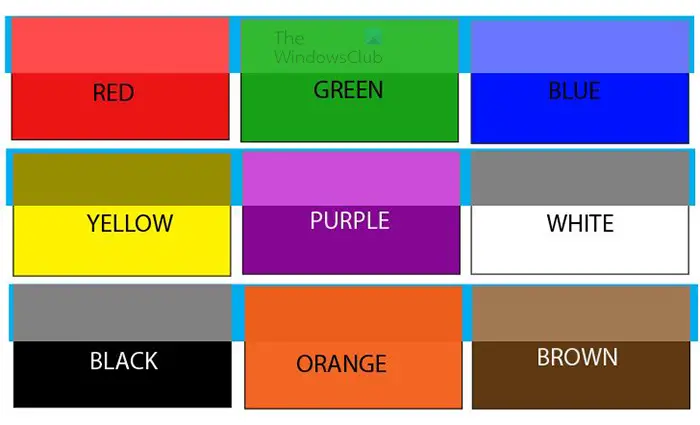
מצב מיזוג בהירות
עֵצָה: אם יש לך מספר אובייקטים עם מצבי מיזוג שונים, תוכל לבחור את כל האובייקטים עם אותם מצבי מיזוג. כדי לבחור את כל האובייקטים עם אותו מצב מיזוג עבור לשורת התפריטים העליונה ולחץ בחר לאחר מכן אותו לאחר מכן מצב ערבוב .
לקרוא: כיצד להפוך רקע לבן לשקוף באילוסטרייטור
מה עושה מצב מיזוג הצבעים באילוסטרייטור?
מצב מיזוג הצבעים משמר את הלומה של השכבה התחתונה תוך אימוץ הגוון והכרומה של השכבה העליונה.
מהו מצב המיזוג הנפוץ ביותר באילוסטרייטור?
המצב Multiply Blending הוא מצב המיזוג הנפוץ ביותר ב-Illustrator. מצב מיזוג הכפל מכפיל את צבע הבסיס בצבע המיזוג. הצבע המתקבל תמיד כהה יותר. מצב מיזוג הכפל משתמש בפיקסלים הכהים כדי להכהות את השכבה הבסיסית, בעוד הלבן הופך שקוף.















